安装 OpenMeetings
我们将在 /opt/open710 中安装 OpenMeetings。以下所有信息都将基于此目录:
cd /opt…下载 tomcat-OpenMeetings 文件:
sudo wget https://archive.apache.org/dist/openmeetings/7.1.0/bin/apache-openmeetings-7.1.0.tar.gz…解压缩:
sudo tar xzvf apache-openmeetings-7.1.0.tar.gz…并重命名获得的文件夹:
sudo mv apache-openmeetings-7.1.0 open710…我们对 OpenMeetings 安装文件夹的“nobody”用户所有者执行的操作如下:
sudo chown -R nobody:nogroup /opt/open710下载并安装OpenMeetings与MariaDB之间的连接器:
cd /opt
sudo wget https://repo1.maven.org/maven2/mysql/mysql-connector-java/8.0.30/mysql-connectorjava-8.0.30.jar…并将其复制到必须的位置:
sudo cp /opt/mysql-connector-java-8.0.30.jar /opt/open710/webapps/openmeetings/WEB-INF/lib启动 Tomcat-OpenMeetings 的脚本
请下载 tomcat-OpenMeetings 运行脚本:
cd /opt
sudo wget https://cwiki.apache.org/confluence/download/attachments/27838216/tomcat34…复制到:
sudo cp tomcat34 /etc/init.d/…并同意执行:
sudo chmod +x /etc/init.d/tomcat34如果您要在 /opt/open710 以外的任何路径进行安装,请编辑脚本并修改以下行:
CATALINA_HOME==/opt/open710…到
CATALINA_HOME==/your-path-installation运行 Tomcat-OpenMeetings
启动 MariaDB,如果仍然没有启动:
sudo /etc/init.d/mariadb start您可以检查它是否已启动:
sudo netstat -anp|grep 3306…现在启动 Tomcat-OpenMeetings:
sudo /etc/init.d/tomcat34 start您可以检查它是否已启动:
sudo netstat -anp|grep 5443…至少等待 30 秒,以便 tomcat 完全运行。此后,您可以转到:
https://localhost:5443/openmeetings
…将会出现类似这样的页面:
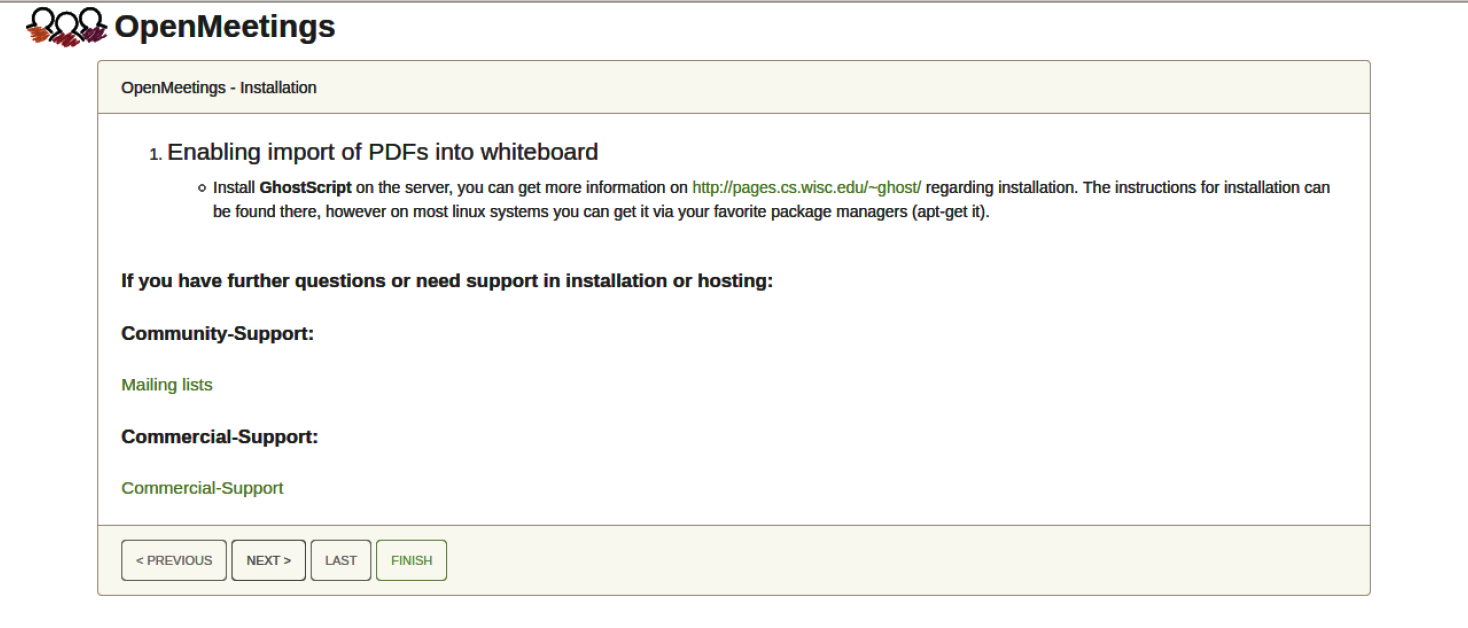
…点击“下一步
>”按钮(底部),将显示 H2 的默认数据库配置,但我们使用的是 MySQL(MariaDB)。
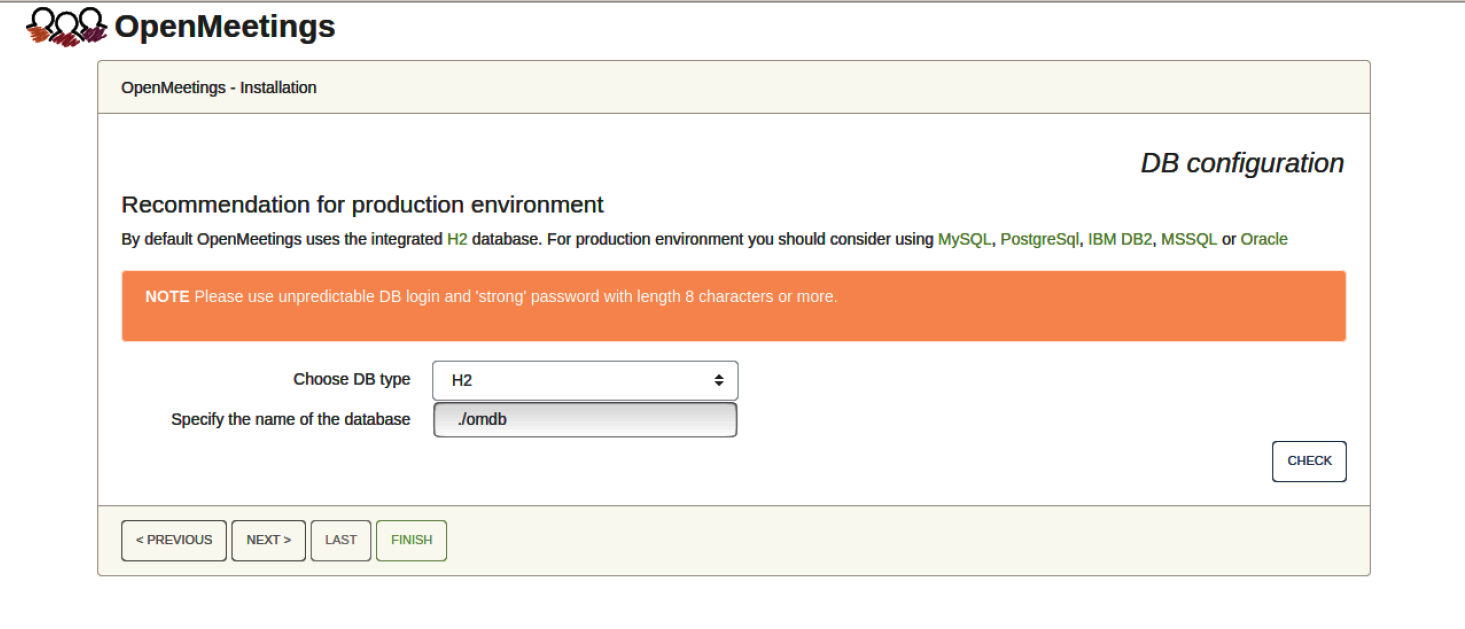
…然后,滚动并选择数据库类型为 MySQL:
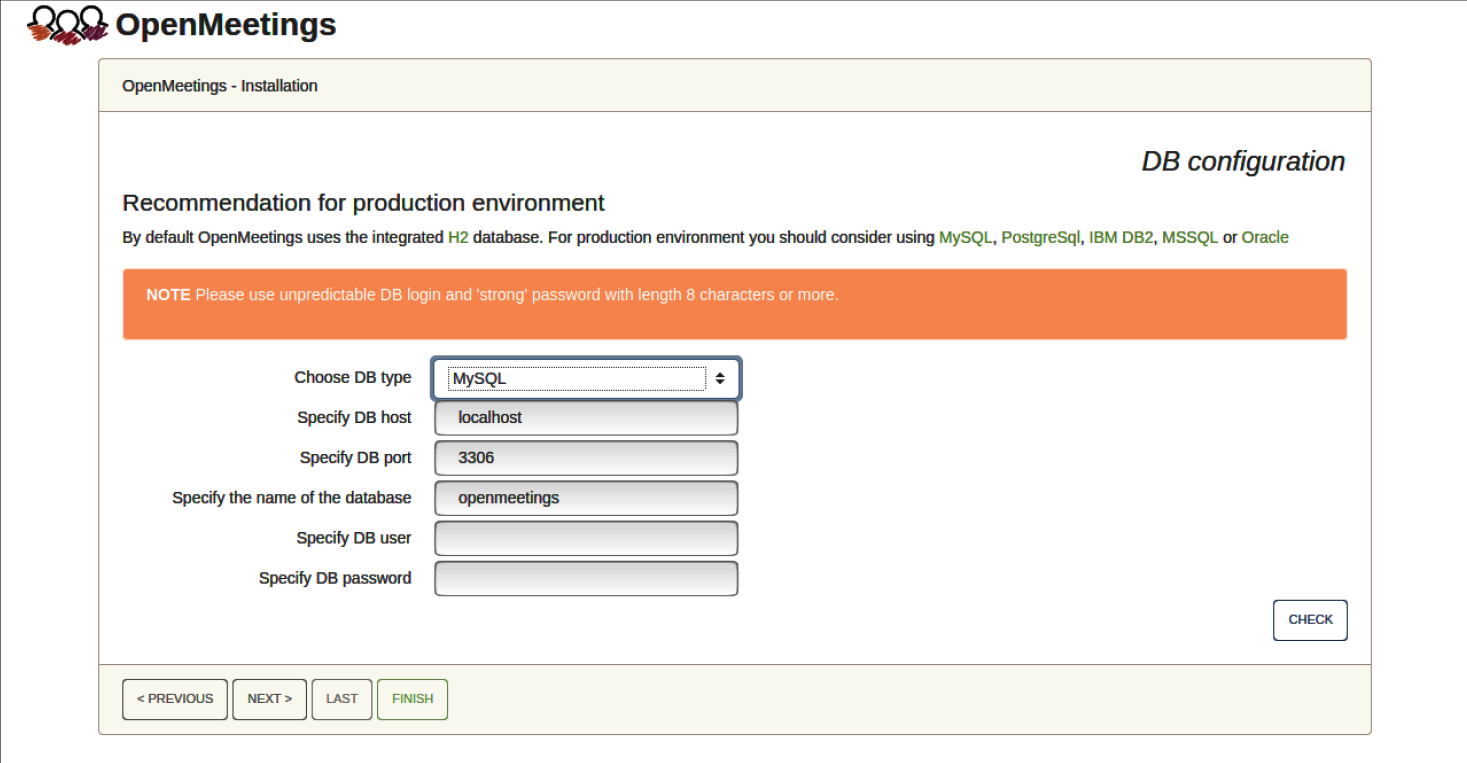
现在我们必须输入数据库名称、用户名及其密码,我们在MariaDB 数据库服务器安装
时输入过 指定数据库名称 = open710
指定 DB 用户 = hola
指定 DB 密码 = 1a2B3c4D
…如果您选择任何其他数据,请在此处输入。请按“下一步>”按钮,然后转到:
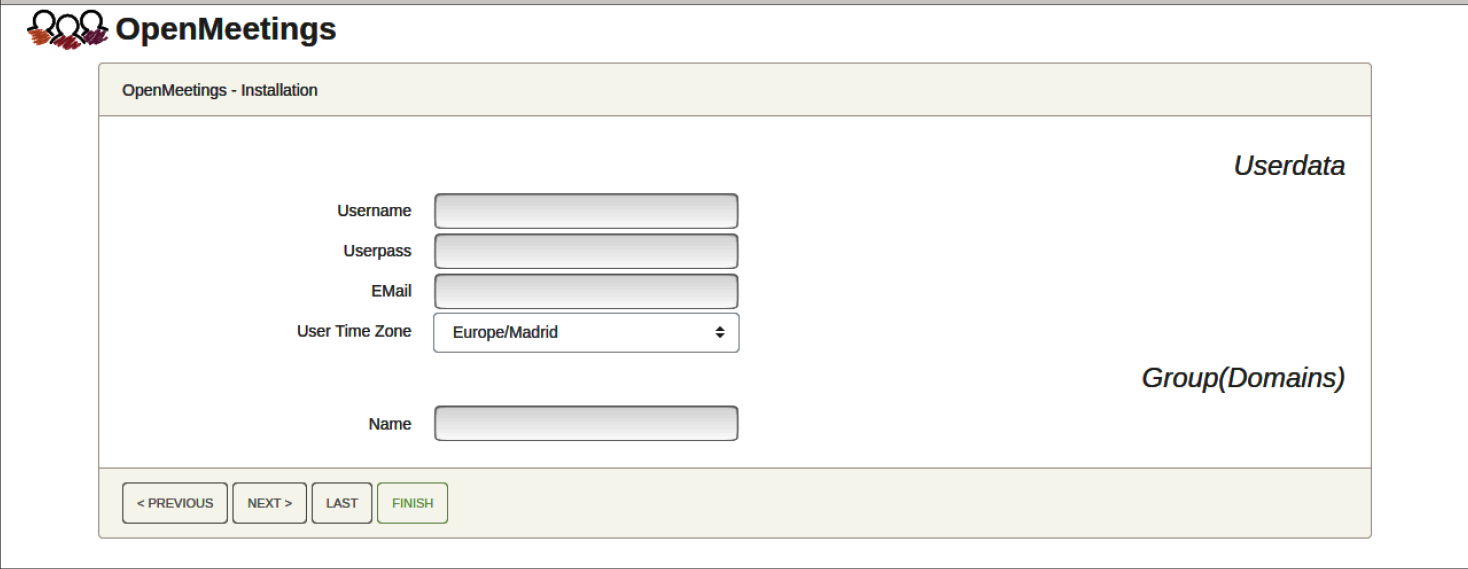
在这里,我们必须引入 OpenMeetings 的用户名和密码。用户名必须至少有 8 位数字,并且至少有 1 个特殊符号,如:+ ( % # ! …等。
用户名= a-name …此用户将是管理员。
用户密码= 前一个用户的密码。
电子邮件= 前一个用户的电子邮件地址 …
用户时区= 此服务器所在的国家/地区。
名称= example-openmeetings …要选择的组名。
在纸上写下您的用户名和密码,稍后将使用它来访问 OpenMeetings。按“下一步
>” 按钮,将进入一个新页面(如下),您可以在其中选择 OpenMeetings 服务器的语言,以及其他选项,例如用于从 OpenMeetings 发送邀请或会议的邮件服务器的配置:
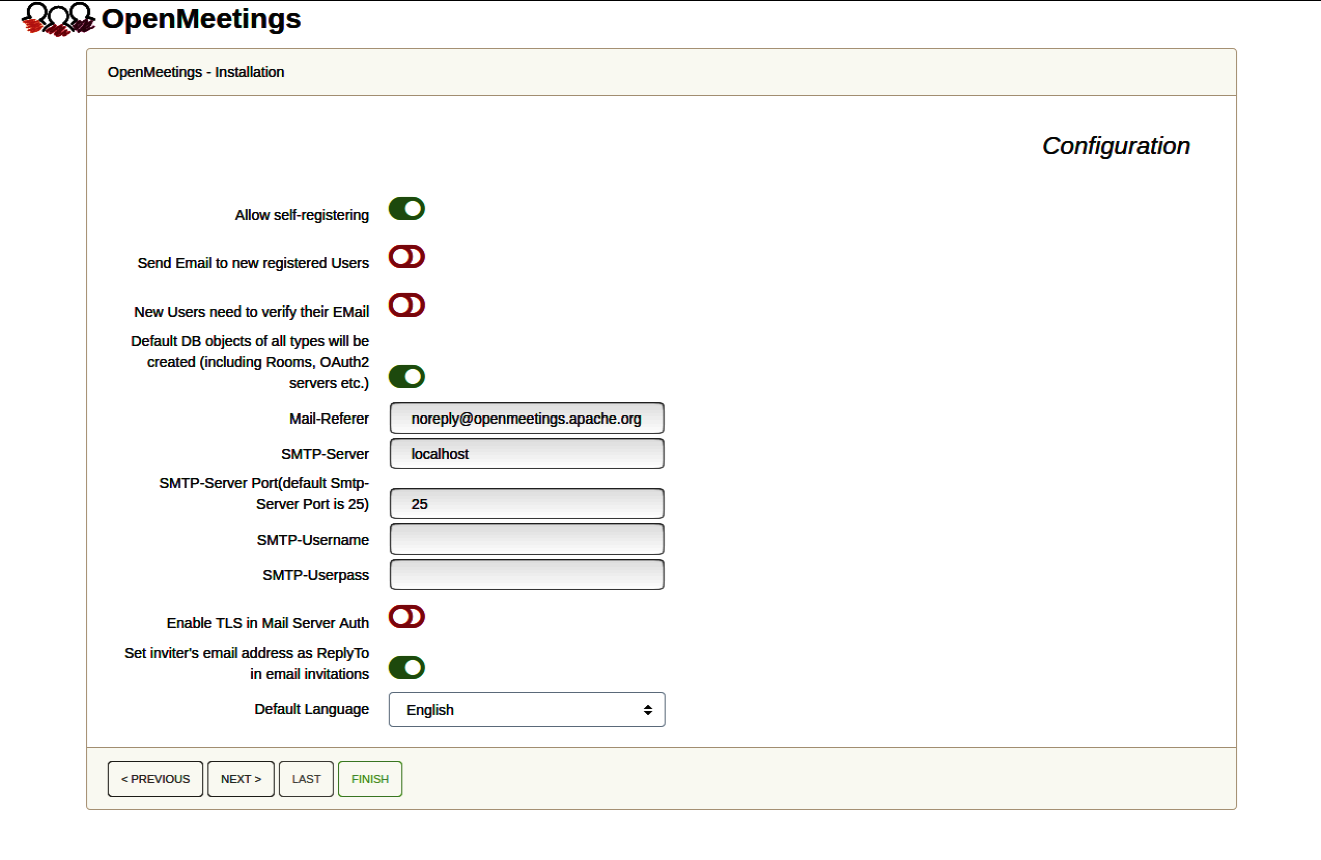
使用 Gmail 配置邮件服务器的有效示例如下:(
将 john@gmail.com 替换为您的真实 Gmail 帐户)
Mail-Refer == john@gmail.com
SMTP-Server == smtp.gmail.com
SMTP-Server Port(默认 Smtp-Server Port 为 25)== 587
SMTP-Username == john@gmail.com
SMTP-Userpass == john@gmail.com 的密码
在 Mail Server Auth 中启用 TLS == …将按钮变为绿色以激活
默认语言== …选择您的语言
…其余的您可以根据需要进行更改。现在按“下一步
>” 按钮,将出现一个新页面:
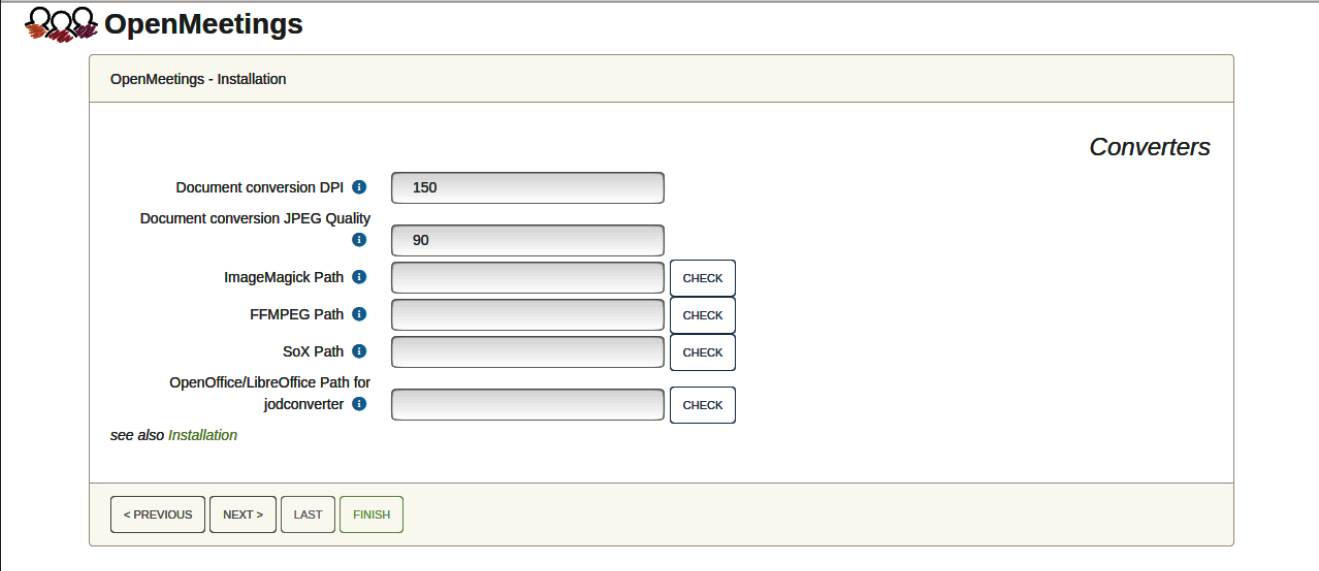
这里我们分别介绍图片、视频、音频以及转换上传文件的各自路径:
ImageMagick 路径== …此处为空
FFMPEG 路径== …此处为空
SOX 路径== …此处为空
jodconverter 的 OpenOffice/LibreOffice 路径== /usr/lib/libreoffice
在输入路径时,您可以按标有检查的按钮检查它们是否正确。
完成路径后,请单击按钮“下一步>”并转到我们将保持原样的另一个页面:
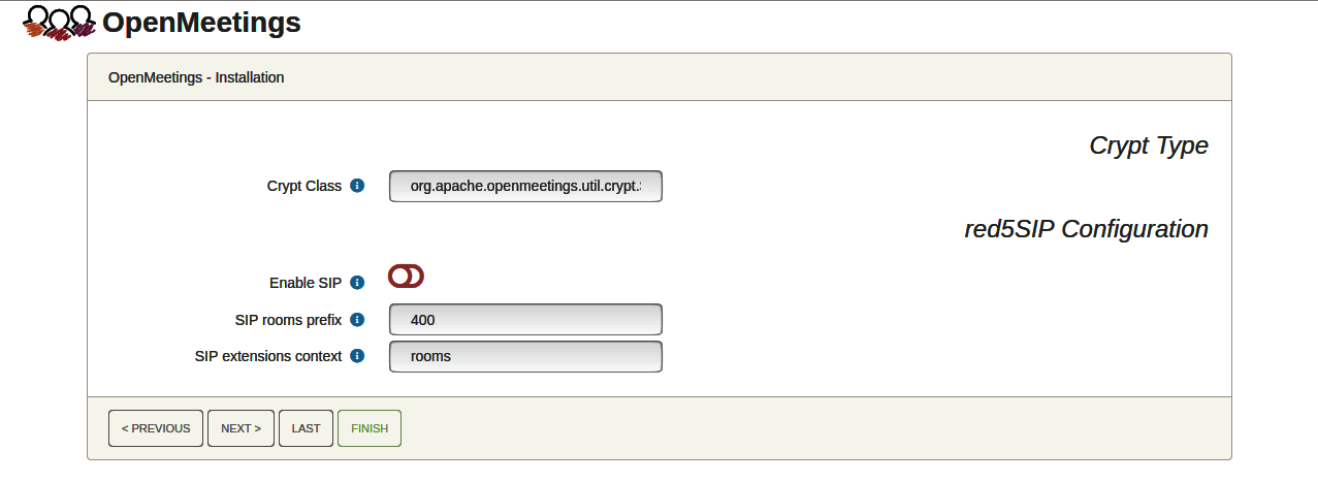
现在按“下一步>” 按钮并显示此窗口:
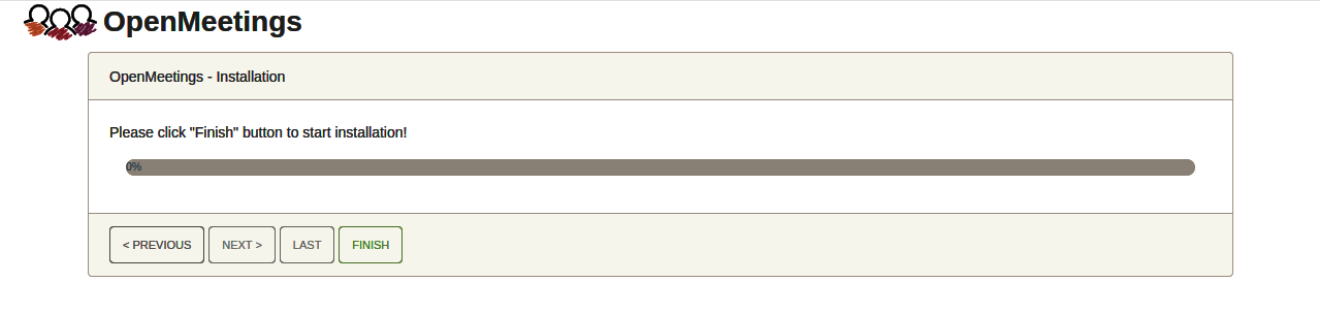
按“完成”按钮…等待几秒钟,直到表格填入数据库。
完成后,将出现另一个页面。不要单击“输入应用程序”。首先,我们需要重新启动服务器:
sudo /etc/init.d/tomcat34 restart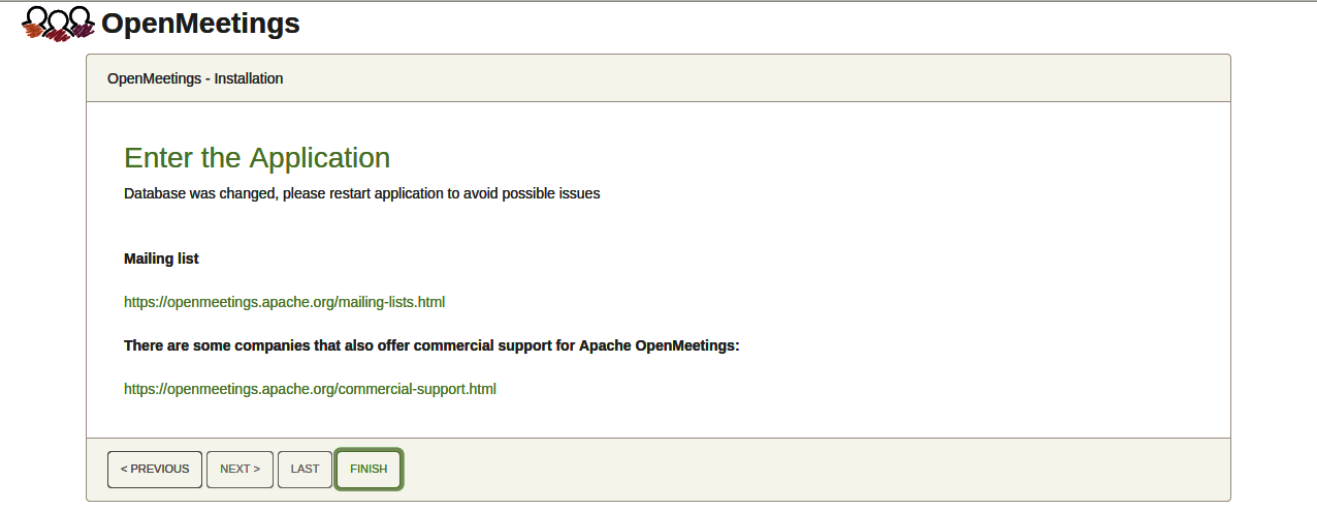
现在是的,您可以点击“进入应用程序”,或者使用浏览器访问:
https://localhost:5443/openmeetings/
…然后将带我们进入 OpenMeetings 的入口:
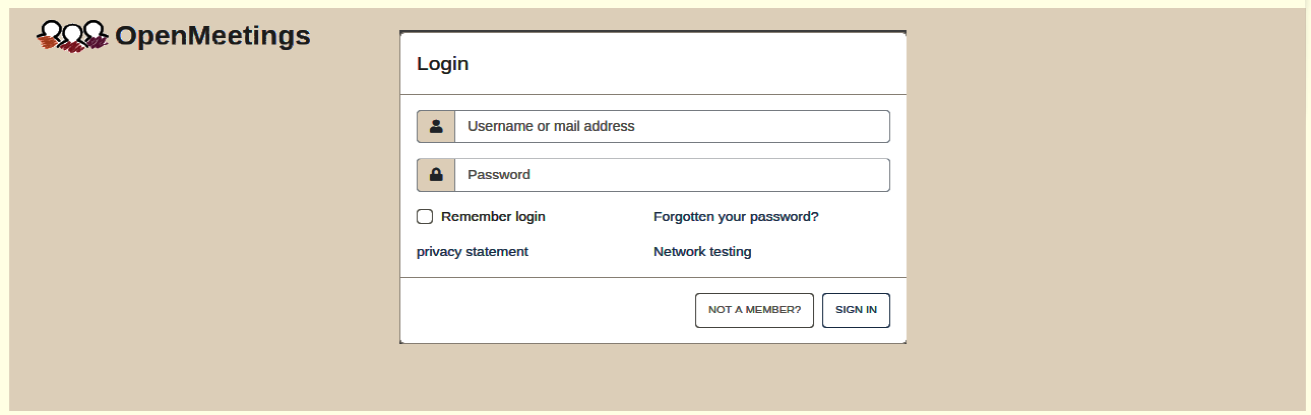
配置 LLMeetings
重命名 /openmeetings 上下文
按照以下步骤配置 LLMeetings
如果 openmmetings 正在运行,则停止它
sudo /etc/init.d/tomcat34 stop进入 openmeetings 安装目录
cd /opt/open710将 openmeetings 重命名为 llmeetings
sudo mv webapps/openmeetings /webapps/llmeetings使用您喜欢的文本编辑器打开 /opt/open710/webapps/root/index.html
sudo vi /opt/open710/webapps/root/index.html找到并修改<meta http-equiv=”REFRESH” content=”0;url=openmeetings/”>为<meta http-equiv=”REFRESH” content=”0;url= llmeetings/ “>
更改字符串标签中的硬编码应用程序名称
要在所有文本标签 中 使用 llmeetings 而不是 Openmeetings, 您需要执行以下操作:
- 确保 在 您添加和/或修改的所有字符串中使用 {0} 占位符(捆绑到 Openmeetings 中的所有字符串都已具有此占位符)
- 以具有管理员权限的用户身份登录 LLMeetings
- 进入管理 -> 配置
- 查找并编辑名为 application.name的配置
- 将其值设置为 LLMeetings
- 节省
- 刷新页面或重新登录



